ブリッジモードのArtemWifiルーターにMacPCからアクセスする方法
先日の記事で書きましたが、リモートワーク環境を充実させるためWifiルーターを買い換えました
詳細はこちらの記事をご覧ください
新しく買ったルーターはNECのArtem WG2600HS2です
非常に良いルーターで満足してるのですが、一点困ったことがありました
ブリッジモードはクイック設定Webにアクセスできない
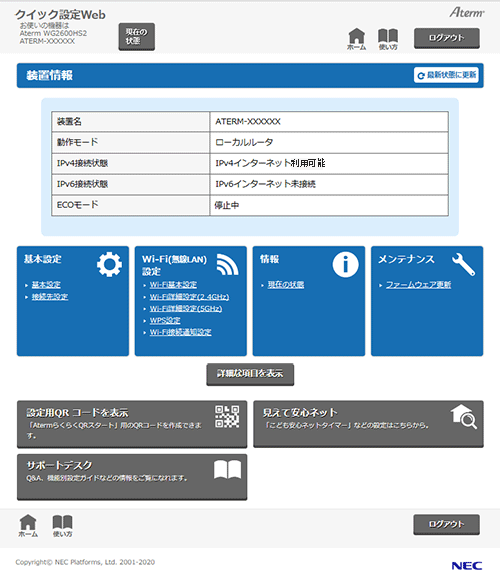
おそらくArtemシリーズ共通なのだとは思いますが、Wifiルーターの設定画面としてクイック設定Webというものがあります
Wifiに接続した端末からこの管理画面にアクセスすると、Wifiルーターの設定変更ができるとても便利な画面です
なのですが、一つ落とし穴がありました
Wifiルーターをブリッジモードに変更すると、このクイック設定Webにアクセスできなくなってしまうんです
ブリッジモードとは、Wifiルーターからルーター機能をオフにしたモードです
もともと契約している通信会社から貸し出されている終端機器にルーターモードがついているので、Wifiルーター側はルーター機能がいらなくなります。その場合、ルーター機能をオフにしたブリッジモードに設定します
この場合の対処方法が公式HPで書かれているんですが、Windowsの例やスマホを使った例しか書いてありません
Aterm検索ツールというのソフトウェアが公式で用意されてるんですが、これがWindowsでしか使えません
「違う違う、そうじゃない〜♫」
と鈴木雅之なら叫んでるところです
完全にMacユーザが置き去りにされてしまってます
Macからブラウザでクイック設定Webにアクセスする方法
僕も最初、この説明を見て諦めてましたが、Macのブラウザからでもクイック設定Webにアクセスできる方法が判明したのでやり方を紹介します
なお、僕はこの方法でWG2600HS2のクイック設定Webにアクセスできることを確認しましたが、おそらくAterm系のWifiルーターであれば共通なのだと思われます
ステップ1:「Aterm スマートリモコン」をインストール

まずはここからAterm用のスマホアプリをダウンロード、インストールします
「なんだよ、結局スマホかよ!」
と思った方、慌てないでください
このアプリは一時的に使うだけであって、このあと削除します
ステップ2:「アプリを起動してURLを確認」
AtermのWifiルーターに接続した上で、スマホからアプリを起動してください
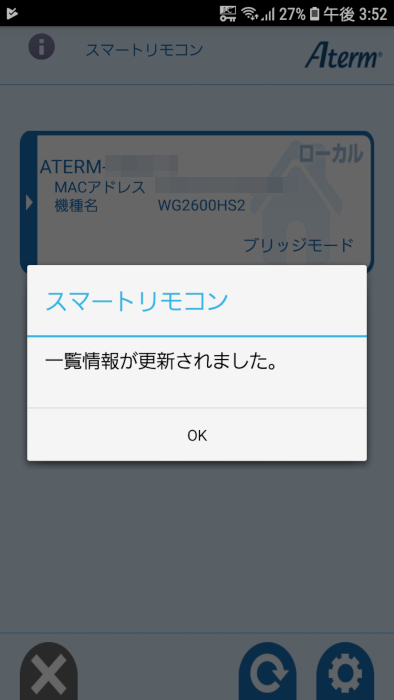
うまくいくと、上の様な画面になり「一覧情報が更新されました。」と表示されます
OKボタンを押して、表示されてる設定を押してください
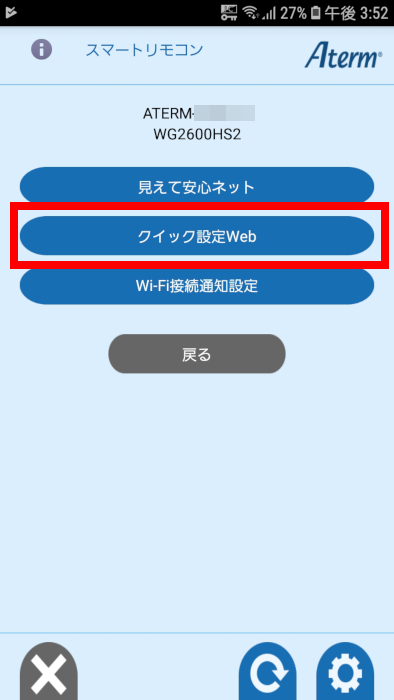
「クイック設定Web」を選択します
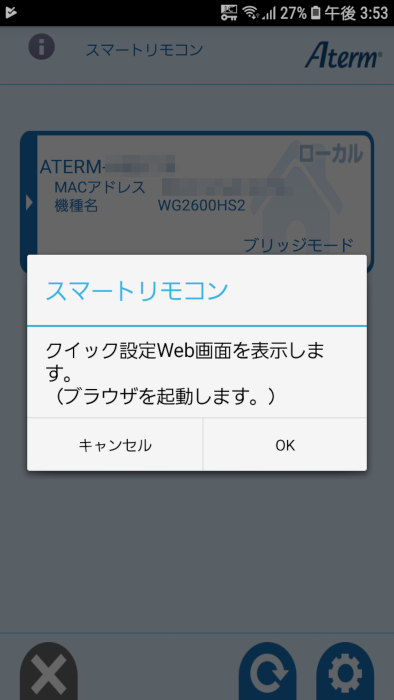
するとブラウザでクイック設定Webを開こうとするのでOKボタンを押下します

するとブラウザが起動して、クイック設定Webが表示されます
この時に、ブラウザで表示されてるURLをメモします
あとはMacでブラウザを立ち上げて、このメモしたURLを入力するだけです
これでMacのブラウザからもクイック設定Webに入ることができます
ステップ3:アプリの削除
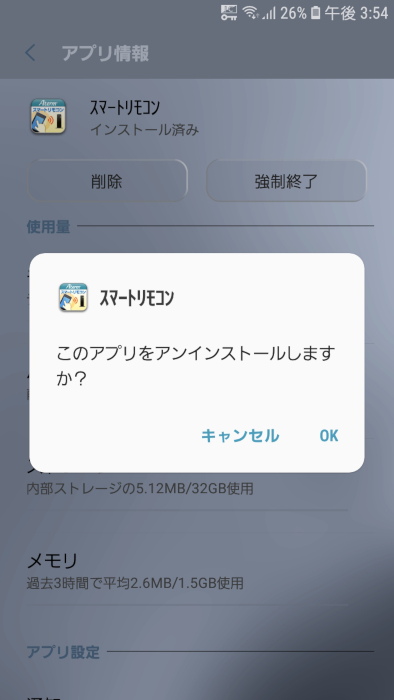
もうお分かりだと思いますが、このアプリは単にクイック設定WebのURLを知るためにインストールしただけです
このままスマホからもアクセスするのであれば良いのですが、僕はPCからしかアクセスするつもりはないのでアンインストールしました
使わないアプリを入れておいても、スマホのストレージ容量を圧迫してしまうだけなので


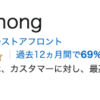


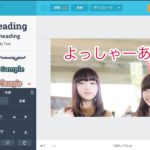
ディスカッション
コメント一覧
まだ、コメントがありません
新たにPostされたDocs
: ツール関連
キーボードを銀軸から赤軸に買い替えた話
約3年半前、仕事で使うキーボードとしてARCHISS ProgresTouchの ...: スマホ
楽天モバイルがおすすめできない人の特徴とは?
楽天モバイルの最強プランをおすすめできない人の特徴を簡単にまとめてみました また ...: システム開発
なぜスクラムがつらいのか?開発現場が疲弊するのか?スクラムに対する違和感と共に原因を考えてみた
今ではどこの開発現場に行っても、やれスクラムスクラムと、まるでスクラムでもやって ...: Laravel
1つのテーブルを複数のテーブルと結合したい【Laravel10】
1つのテーブルを2つの異なるテーブルに対して結合したいケースがあったのでLara ...: Laravel
Laravelで複数画像アップロード時のvalidateを指定【Laravel10】
jQuery - Image Uploaderを使って、フォームから複数の画像を ...HashMap
created_by
はやぴ
Web/アプリ開発エンジニア
Sierにてお堅いB向けのソフトウェア開発を経て、現在はC向けのWebやアプリを中心に開発しています。
Utilities